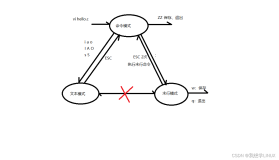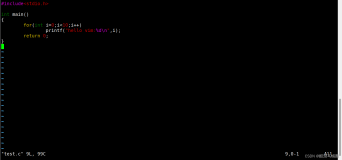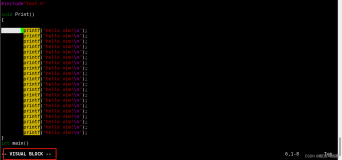1.进入和退出visual模式
visual模式有三种,
一种是默认的visual模式,在normal模式下按下"v"就可以进入。
一种是visual line模式,按下"V"可以进入。
另一种是visual block模式,按下Ctrl-V进入。
如果是在Windows下面的vim,则用Ctrl-Q进入。Windows下的vim有许多快捷键被替换掉了,在安装目录下的mswin.msi有详细的信息。
退出:esc
2.选择文本
进入visual模式后,按住shift键就可以上下左右移动选择文本,也可以使用数字+h/j/k/l来移动选择文本块;使用"$"和"^"可以将选择扩展到行尾或者行首。
3.插入
选择文本块后,键入"I"进入文本插入模式。键入你想输入的文本后,按下"Esc",这样就会在你选择的文本块的每行的左边(选择文本的左边)全部插入你刚才输入的文本,如:
| include "/home/app/file1.h" include "/home/app/file2.h" include "/home/app/file3.h" |
当你光标停在"file1"的"f"上时,按下Ctrl-Q进入visual模式,然后"2j"选择2行,键入"I"进入插入模式,输入"include/"后按下"Esc",文本就会变成这样了:
| include "/home/app/include/file1.h" include "/home/app/include/file2.h" include "/home/app/include/file3.h" |
注意:(i)如果要在选择的块的后面加入文本,将"I"替换成"A"(Append)即可,比如上例中光标停留在"file"前面的一个"/"上时,键入"Ainclude/"也可以达到相同效果。(ii)如果想使选择的文本块扩展到每行行尾,进入visual模式后,按下"$"即可。同理,扩展到行首使用"^"
4.替换
如果是想替换选中的文本,先选中需要替换的文本,然后键入"c"进入输入状态,键入文本后按下"Esc"键。如上例中,先选中"app",然后键入"cinclude",文本内容将变成:
| include "/home/include/file1.h" include "/home/include/file2.h" include "/home/include/file3.h" |
如果想替换掉选中文本块到行尾的所有内容,使用C代替c,或者利用"$"先将选中扩展至行尾,再用c进行操作.
替换还有一下几个命令,在选择本文块后直接键入该命令即可:
~ 交换大小写
U 将小写变成大写
u 将大写变成小写
5.移动
使用">"可以将选择的文本向右移动,空白部分以空格填充。使用":set shiftwidth=n"(n为数字)命令可以定义移动的空格数。这在我们写程序时非常有用,比如有以下代码:
|
|
如果我们想在第一个if语句前再加一个for循环,就是做成两次for循环的嵌套,但是内部的程序段不变,加入后,显然程序的缩进被破坏,第一个if后的所有语句都要向右再缩进,这次,块移动操作就派上用场啦。先设置好你需要缩进的空白数,然后选中第一个if块的语句,然后键入">",缩进一下就完成了。可怜以前我都是一行又一行的去移啊移啊。。。
注意:"<"可以实现向左移动,但是如果左边没有足够的shift空间,那么该命令什么也不做。
6.连接
"J"命令可以是你选择的行全部连接成一行,行与行之间以一个空格代替所有的换行符和空白,在连接行的最后放置两个空格。如果想保留行的前导空白和后缀空白,使用"gJ"来代替"J"命令。
该命令在三种visual模式下均可操作。
本文转自 tianya23 51CTO博客,原文链接:http://blog.51cto.com/tianya23/795084,如需转载请自行联系原作者